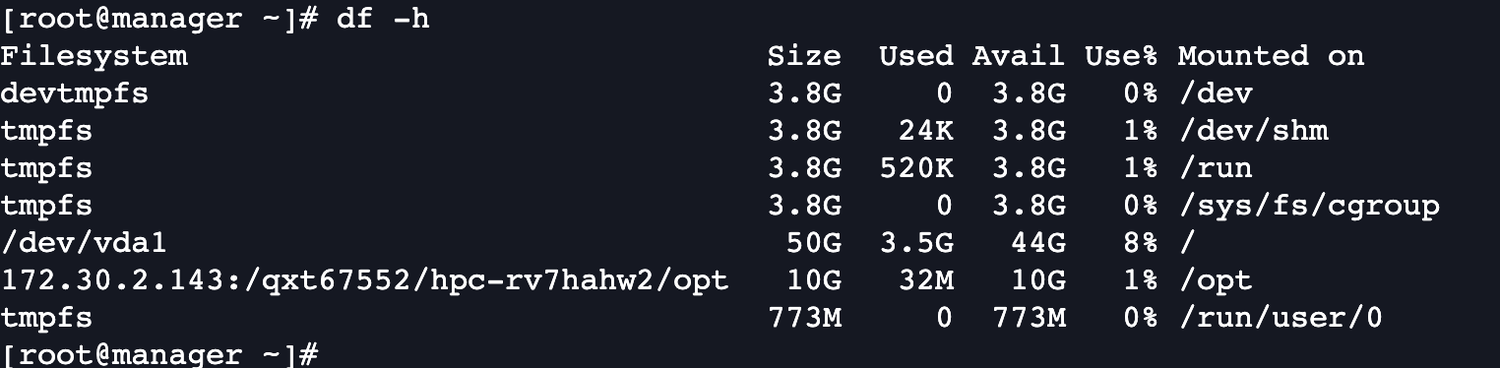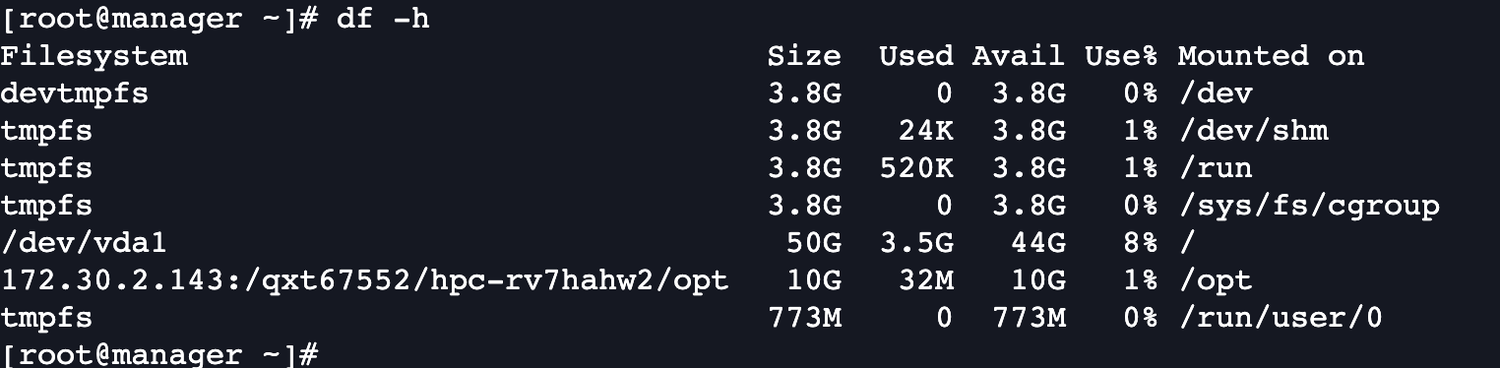创建 THPC 集群之后,可以给集群挂载额外的 CFS 或者 GooseFS 等文件系统,以提供不同场景下的存储能力。本文主要介绍集群存储选项的使用方法。
创建存储资源
在使用 THPC 存储挂载功能前,需要提前创建好存储资源。目前 THPC 支持的 CFS 和 GooseFS 文件系统(创建的存储资源必须与待挂载的THPC集群在同一 VPC 下)。
挂载 CFS:需开通 CFS 服务,创建 CFS 文件系统。具体操作请参见 创建文件系统。
挂载 CFS-TURBO:需开通 CFS-TURBO 服务,创建 TURBO 文件系统。具体操作请参见 创建文件系统。
挂载 GooseFS:需使用自建集群部署配置 GooseFS 服务。具体操作请参见 自建集群部署 GooseFS。
挂载存储选项
挂载存储选项有两种方式。
创建集群(CreateCluster)时,填写存储选项(StorageOption)参数,会为集群中所有节点挂载上存储资源。
集群创建完毕并且为运行中(RUNNING)状态的集群,通过添加集群存储选项(AddClusterStorageOption)接口进行添加集群存储选项,添加完之后,THPC 会尝试对当前集群存在的所有节点挂载上存储资源。后续通过THPC扩容出来的实例也会挂载上存储选项的资源。
说明
如果本地 /opt/ 挂载点没有挂载文件系统,THPC 在集群创建过程中会自动创建一个标准型的 CFS 挂载到 /opt/ 目录下,用于存储 THPC 集群的调度器配置、THPC集群相关依赖等。
如果 LocalPath 本地目录不存在,THPC 会自动创建此目录。
如果 RemotePath 远程目录不存在, THPC 会在 CFS 中为您创建子目录,CFS 支持子目录挂载;注意 CFS-TURBO 不支持子目录挂载。
更多参数说明请参见 CFSOptions 数据结构。
{"ClusterId": "hpc-rv7hahw2","StorageOption": {"CFSOptions": [{"LocalPath": "/data","RemotePath": "172.30.3.90:/","Protocol": "NFS 4.0","StorageType": "SD"}]}}
检查存储选项
登录实例检查文件系统是否成功挂载。
1. 登录 CVM 控制台,找到需要检查的实例,单击登录。


2. 输入密码登录实例。
3. 登录实例后输入 df -h 命令。可以看到实例已经成功挂载了存储选项。


删除存储选项
通过删除集群存储选项 (DeleteClusterStorageOption)接口进行删除集群存储选项,删除完之后,THPC 会尝试对当前集群存在的所有节点进行解挂载存储资源。后续扩容的节点都不会挂载上此存储选项。
{"ClusterId": "hpc-5lyv94lq","LocalPath": "/data"}
调用成功后,可以看到实例 /data 已经不是本地挂载点: